LG笔记本U盘启动教程
LG笔记本U盘启动?下面小篇和大家分享下LG笔记本U盘启动方法
步骤如下:
1、把U盘制作成土豆PE启动U盘,点击查看土豆PE启动U盘制作方法
2、把做好土豆PE的启动U盘插入LG笔记本,开机按F2进入bios菜单,
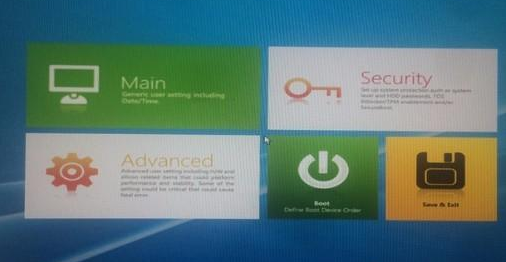
3、键选择Advanced选项回车,如下图:
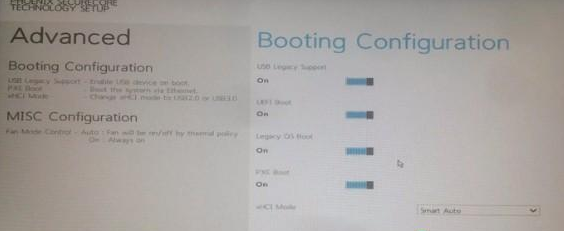
4、进入后在左侧菜单选择BootingConfiguration选项,并在右侧栏目中找到UEFI Boot选项的值改成Off在把最下面的xHCIMode改成Enabled,如下图所示:
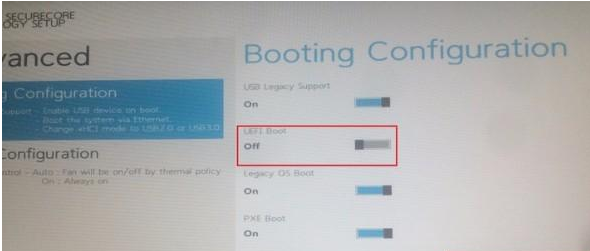
最后保存退出,lg笔记本U盘启动设置就完成了,随后只要插入快启动U盘启动盘重启电脑就可以进入快启动pe系统了。
以上LG笔记本U盘启动教程内容出自土豆PE,感谢浏览~!
